> 电脑数码
浩辰cad看图王电脑版怎么画图(浩辰cad看图王怎么输入命令)
有些小伙伴在使用浩辰CAD看图王电脑版编辑图纸的时候,找不到绘制圆弧的工具该怎么办呢接下来就给大家介绍一下浩辰CAD看图王电脑版中绘制圆弧的操作教程吧!
在浩辰CAD看图王电脑版中,提供的绘图功能有:直线、多段线、圆、矩形等绘图工具,可以绘制多种的CAD图形。今天给大家演示绘制一个:角度60°,半径10,弦方向水平的圆弧。
浩辰CAD看图王中绘制圆弧的操作步骤如下:
步骤一:
在浩辰CAD看图王电脑版中打开图纸,界面左上角将【览图模式】切换成【编辑模式】。
选择【编辑模式】下的【编辑】菜单栏,点击【多段线】命令,在界面上指定圆弧的起点。
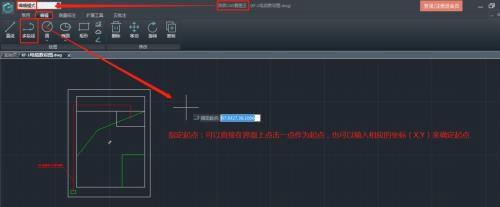
步骤二:
根据界面上的对话框提示,先输入:A,进入圆弧功能;再输入:A,进入圆弧角度的设置;输入圆弧的角度:60。

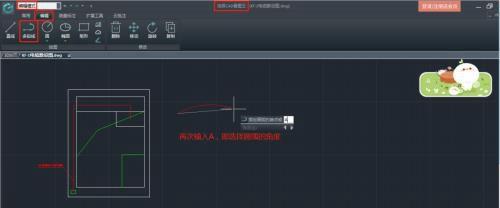
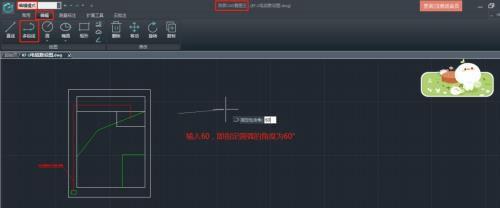
步骤三:
圆弧的角度确定了,我们来确定圆弧的半径。输入:R,进入圆弧半径设置;输入圆弧半径为10。
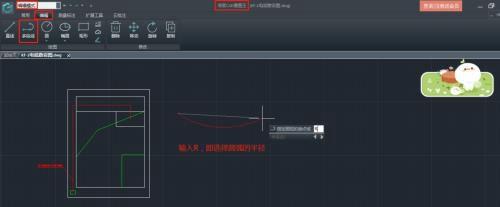
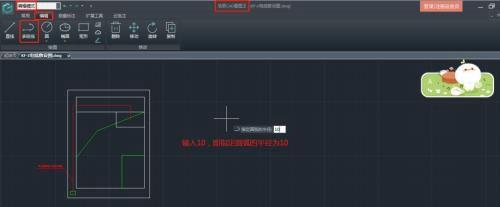
步骤四:
最后我们来指定圆弧弦的方向。输入:0,则圆弧弦的方向为水平。然后:回车。这样角度为60°,半径为10,弦方向水平的圆弧就绘制好了。
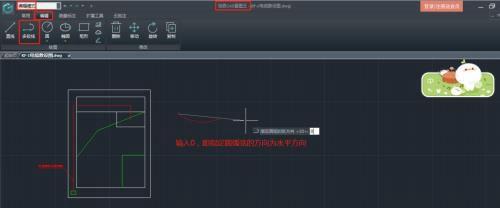
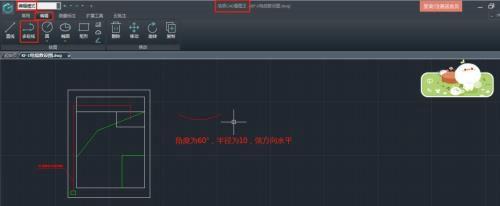
以上就是在浩辰CAD看图王电脑版中绘制圆弧的详细操作步骤,不了解的小伙伴可以参考以上CAD教程。
免责声明:本文内容由互联网优秀作者用户自发贡献,本站仅提供存储空间服务,不拥有所有权,不承担相关法律责任。若有涉嫌抄袭侵权/违法违规的内容,请与我们取得联系举报,一经查实立刻删除内容。本文内容由快快网络小悦创作整理编辑!